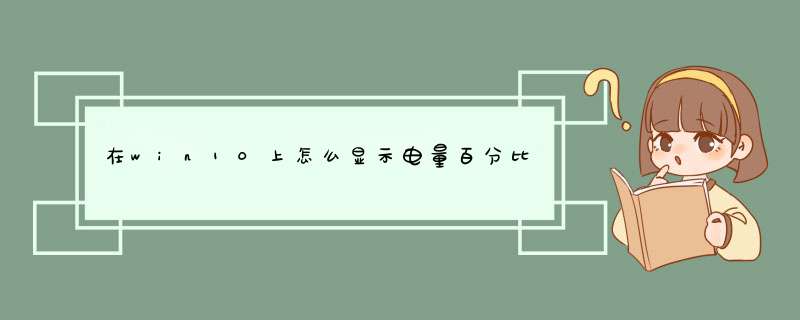
WIN10系统显示电源图标的步骤如下:
1、第一步右键计算机,打开设备管理中心
2、找到设备管理器,电池,展开,在Microsoft AC Adapter' 和 'Microsoft ACPI-Compliant Control Method Battery'上面右键,禁用,然后再启用
3、电源图标就可以显示出来了。
一般在你桌面的右下角,会有剩余电源的图标,鼠标移动到上面会显示剩余的电量百分比以及估计可以使用多长时间。如果右下角没有这个图标,可以在设置里选择打开(默认是有的).
1、右键左下角开始按钮;
2、点击【设置】按钮,找到【系统】选项;
3、左侧点击通知和 *** 作;
4、右边点击启用或者关闭电池图标;
win10右下角电池图标不见了,另一种解决方法:
1、右键左下角开始按钮;
2、在d出的选项菜单中选择【设备管理器】一项;
3、找到电池选项双击展开;
4、分别对两个子项进行:右键,禁用设备,右键,启用设备;
5、这样,电池图标就会恢复显示了。
1,在Windows10的任务栏上点击鼠标右键。
2,点击右键菜单中的【任务栏设置】。
3,在设置窗口中找到并且点击图示的【打开或关闭系统图标】。
4,在打开的界面中点击开启图示的【电源】选项。
5,关闭设置界面。
6,这样,任务栏就显示电池图标了。
7,将鼠标指向任务栏的电池图标就会显示电量信息。
欢迎分享,转载请注明来源:内存溢出

 微信扫一扫
微信扫一扫
 支付宝扫一扫
支付宝扫一扫
评论列表(0条)